Installshield入门指南
InstallShield教程
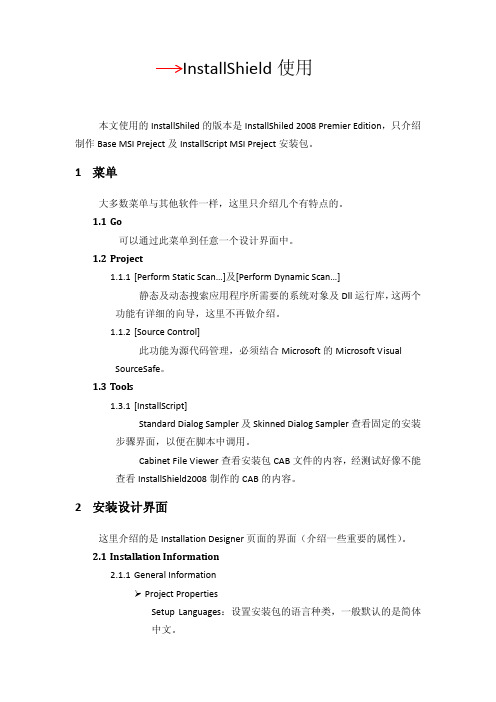
使用本文使用的InstallShiled的版本是InstallShiled 2008 Premier Edition,只介绍制作Base MSI Preject及InstallScript MSI Preject安装包。
1菜单大多数菜单与其他软件一样,这里只介绍几个有特点的。
1.1Go可以通过此菜单到任意一个设计界面中。
1.2Project1.1.1[Perform Static Scan…]及[Perform Dynamic Scan…]静态及动态搜索应用程序所需要的系统对象及Dll运行库,这两个功能有详细的向导,这里不再做介绍。
1.1.2[Source Control]此功能为源代码管理,必须结合Microsoft的Microsoft Visual SourceSafe。
1.3Tools1.3.1[InstallScript]Standard Dialog Sampler及Skinned Dialog Sampler查看固定的安装步骤界面,以便在脚本中调用。
Cabinet File Viewer查看安装包CAB文件的内容,经测试好像不能查看InstallShield2008制作的CAB的内容。
2安装设计界面这里介绍的是Installation Designer页面的界面(介绍一些重要的属性)。
2.1Installation Information2.1.1General Information¾Project PropertiesSetup Languages:设置安装包的语言种类,一般默认的是简体中文。
¾Add or Remove ProgramsDisplay Icon:在系统中的添加或删除程序的列表中显示的图标;Display Icon Index:图标文件的图标索引;Disable Change Button:隐藏添加或删除程序的列表中的更改按钮;Disable Remove Button:隐藏添加或删除程序的列表中的删除按钮;¾Product PropertiesName:产品名称,显示在整个安装界面的产品名称;INSTALLDIR:安装的默认路径;¾String Tables每种安装语言都有一个节点,安装中使用的字符串。
Installshield9使用说明
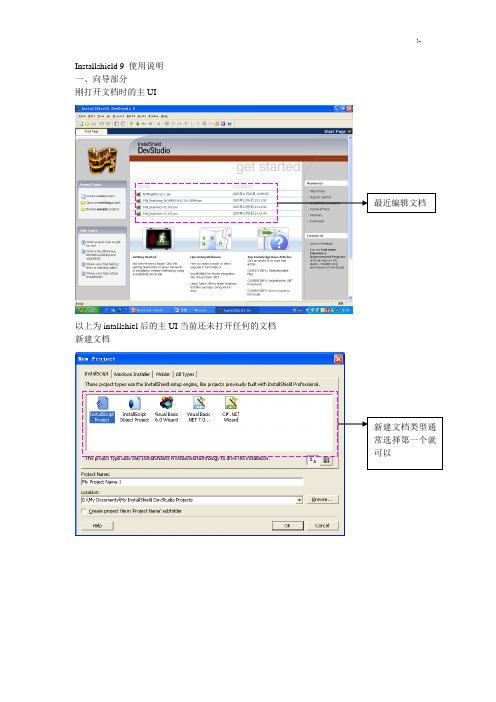
Installshield 9 使用说明一、向导部分刚打开文档时的主UI最近编辑文档以上为intallshiel后的主UI当前还未打开任何的文档新建文档新建文档类型通常选择第一个就可以向导UI1 2 3 4 5 6 7 8 9程序的基本信息,包括公司名称,程序名称,版本号以及公司网址等。
以上信息将会在安装过程中的UI中显示。
2.Installation architecture:组件的建立,类似于office安装过程中的程序模块选择。
例如。
在office安装过程中要全部安装,还是只安装word,excel等。
3.Application Files文件的添加:在此处将所有的程序要使用到的文件添加到这里。
主要包括以下文件夹3.1 script-defined folders:脚本定义文件夹:放到这里面的文件,其安装目录由脚本中FeatureSetTarget(MEDIA,"<para1>",para2);函数来重新定义。
para1在此定义的文件夹名。
Para2为目标文件夹名3.2 application target folder:安装目标文件夹。
即实际安装过程中的目标文件夹。
一般在安装过程中由用户来选择,当然可以指定默认。
3.3 program files:program file文件夹,如果有特定的文件必须放在此文件夹里。
就放这个位置吧。
3.4 windows:同上。
这两个文件夹是系统自动搜索的。
如果是自己安装的操作系统,比如将操作系统安装在其它盘符,一样可以搜到4.Application redistributables插件选择安装:如果你的程序需要以上的动态库连接,就打上5Application shortcuts快捷方式的建立点击New以后,会出现选择文件的对话框。
当然是已经在Application Files 中添加过的文件。
默认的可执行文件会自动添加。
如果不想用删掉即可6Application registery注册表添加:以上右击可以添加一个新的注册表项,其结构与windows自动的regedit十分类似。
installshield教程
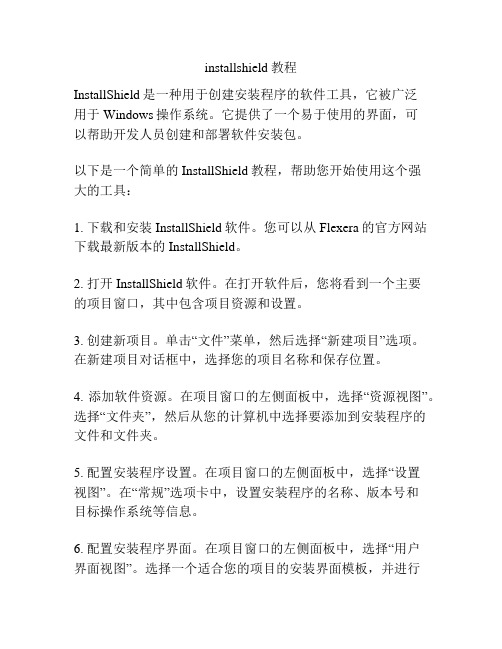
installshield教程InstallShield是一种用于创建安装程序的软件工具,它被广泛用于Windows操作系统。
它提供了一个易于使用的界面,可以帮助开发人员创建和部署软件安装包。
以下是一个简单的InstallShield教程,帮助您开始使用这个强大的工具:1. 下载和安装InstallShield软件。
您可以从Flexera的官方网站下载最新版本的InstallShield。
2. 打开InstallShield软件。
在打开软件后,您将看到一个主要的项目窗口,其中包含项目资源和设置。
3. 创建新项目。
单击“文件”菜单,然后选择“新建项目”选项。
在新建项目对话框中,选择您的项目名称和保存位置。
4. 添加软件资源。
在项目窗口的左侧面板中,选择“资源视图”。
选择“文件夹”,然后从您的计算机中选择要添加到安装程序的文件和文件夹。
5. 配置安装程序设置。
在项目窗口的左侧面板中,选择“设置视图”。
在“常规”选项卡中,设置安装程序的名称、版本号和目标操作系统等信息。
6. 配置安装程序界面。
在项目窗口的左侧面板中,选择“用户界面视图”。
选择一个适合您的项目的安装界面模板,并进行必要的自定义设置。
7. 配置安装程序行为。
在项目窗口的左侧面板中,选择“行为视图”。
在这里,您可以设置安装程序的行为规则,例如安装位置、文件覆盖选项等。
8. 构建安装程序。
在菜单栏中,选择“生成”选项,并选择“构建”选项。
这将开始编译和生成您的安装程序。
9. 测试安装程序。
在菜单栏中,选择“生成”选项,并选择“运行”选项。
这将启动一个安装程序测试程序,您可以在其中模拟真实环境中的安装。
10. 发布安装程序。
在菜单栏中,选择“生成”选项,并选择“导出”选项。
这将创建一个可执行的安装程序文件,您可以将其分发给用户并进行安装。
这是一个简单的InstallShield教程,帮助您开始使用这个功能强大的软件工具来创建和部署Windows安装程序。
InstallShield 使用方法
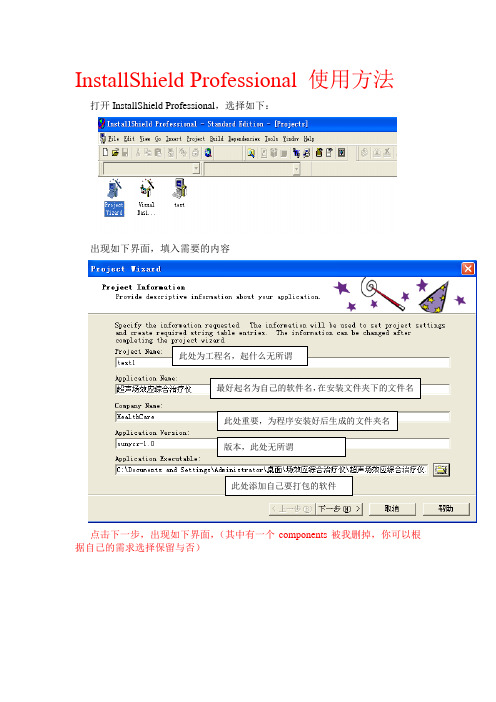
InstallShield Professional 使用方法打开InstallShield Professional,选择如下:
出现如下界面,填入需要的内容
此处为工程名,起什么无所谓
最好起名为自己的软件名,在安装文件夹下的文件名
此处重要,为程序安装好后生成的文件夹名
版本,此处无所谓
此处添加自己要打包的软件
点击下一步,出现如下界面,(其中有一个components被我删掉,你可以根据自己的需求选择保留与否)
点击下一步,出现如下界面,你可以根据需求选择自己程序的保存路径,下面是我的软件中用到的dll文件和ini文件,我将他们保存在winsysdir中,安装后便出现在windows/system32下
下面是我的软件中有一张示例图片,你可以新建一个save文件夹,将图片保存在其中(此方法可以让你在安装文件夹下出现你想要的文件夹,如我的安装后可
以在HealthCare/场效应综合治疗仪中出现一个save文件夹)
下面是选择自己软件的安装目录
点击下一步,将你软件用到的东西加进来
添加完后下一步,出现如下几面,根据自己程序的情况选择自己用到的东西
点击下一步,可以添加实现创建桌面快捷方式的功能
要在<TARGETDIR>后面加上自己软件的名字
一路下去、即完成,下面是我的完成后的内容,在installShield的临时文件夹下有test1。
即为你的工程
一路找下去即可找到你的安装软件
这是我做的软件安装后运行的界面
谢谢!!!。
InstallShield安装包制作指南
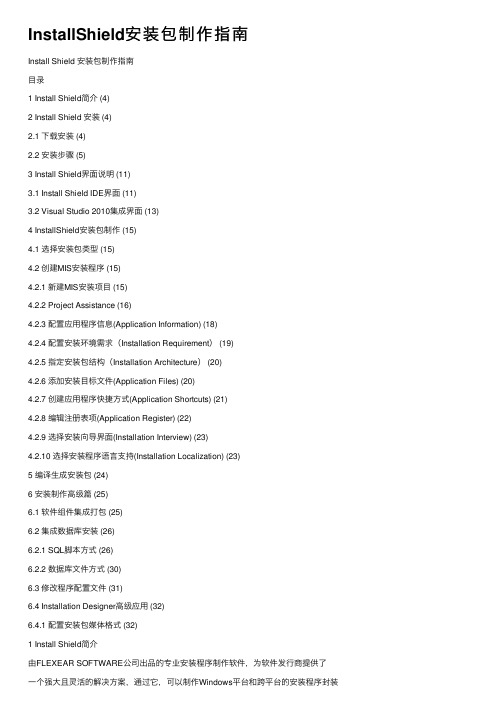
InstallShield安装包制作指南Install Shield 安装包制作指南⽬录1 Install Shield简介 (4)2 Install Shield 安装 (4)2.1 下载安装 (4)2.2 安装步骤 (5)3 Install Shield界⾯说明 (11)3.1 Install Shield IDE界⾯ (11)3.2 Visual Studio 2010集成界⾯ (13)4 InstallShield安装包制作 (15)4.1 选择安装包类型 (15)4.2 创建MIS安装程序 (15)4.2.1 新建MIS安装项⽬ (15)4.2.2 Project Assistance (16)4.2.3 配置应⽤程序信息(Application Information) (18)4.2.4 配置安装环境需求(Installation Requirement) (19)4.2.5 指定安装包结构(Installation Architecture) (20)4.2.6 添加安装⽬标⽂件(Application Files) (20)4.2.7 创建应⽤程序快捷⽅式(Application Shortcuts) (21)4.2.8 编辑注册表项(Application Register) (22)4.2.9 选择安装向导界⾯(Installation Interview) (23)4.2.10 选择安装程序语⾔⽀持(Installation Localization) (23)5 编译⽣成安装包 (24)6 安装制作⾼级篇 (25)6.1 软件组件集成打包 (25)6.2 集成数据库安装 (26)6.2.1 SQL脚本⽅式 (26)6.2.2 数据库⽂件⽅式 (30)6.3 修改程序配置⽂件 (31)6.4 Installation Designer⾼级应⽤ (32)6.4.1 配置安装包媒体格式 (32)1 Install Shield简介由FLEXEAR SOFTWARE公司出品的专业安装程序制作软件,为软件发⾏商提供了⼀个强⼤且灵活的解决⽅案,通过它,可以制作Windows平台和跨平台的安装程序封装软件,让软件可以在不同操作系统平台下正常安装使⽤。
InstallShield脚本语言基础

InstallShield脚本语言基础InstallScript是专门用来编写InstallShield安装程序的脚本语言。
由于InstallScript和C 语言极为相似,因而使得Visual C++用户编写安装脚本程序颇为得心应手。
即使对于没有任何语言基础的用户来说,编写InstallScript程序也不会觉得无从下手,因为InstallScript 程序结构是非常简单的。
并且,InstallScript为用户提供了超过250个的内部函数,从而使得用户不需要太多的代码就能编写出具有专业水准的安装程序来。
2.1 InstallScript程序结构同其他程序设计语言一样,InstallScript脚本语言也有自己的程序结构。
2.1.1 几个InstallScript程序下面先来看看几个比较简单的InstallScript程序。
[例Ex_Hello] 一个简单的InstallScript程序,用来弹出"问候"对话框。
STRING szTitle;programszTitle = "问候";SetDialogTitle (DLG_MSG_INFORMATION, szTitle);MessageBox("您好!", INFORMATION );endprogram程序中,program...endprogram构成主程序体,每一个InstallScript程序中都必须包含一个且只有一个这样的主程序体。
在主程序体外,只能是变量定义、用户函数定义以及预处理指令等,而程序体内可以包括若干条语句,每一条语句都由分号";"结束。
本例中,SetDialogTitle和MessageBox都是InstallScript的内部函数,它们分别用来设置对话框的标题和显示指定的信息文本,INFORMATION 是一个系统预定义的常量,szTitle变量是在程序体外定义的字符串变量。
InstallShield 使用手册(SP补丁)
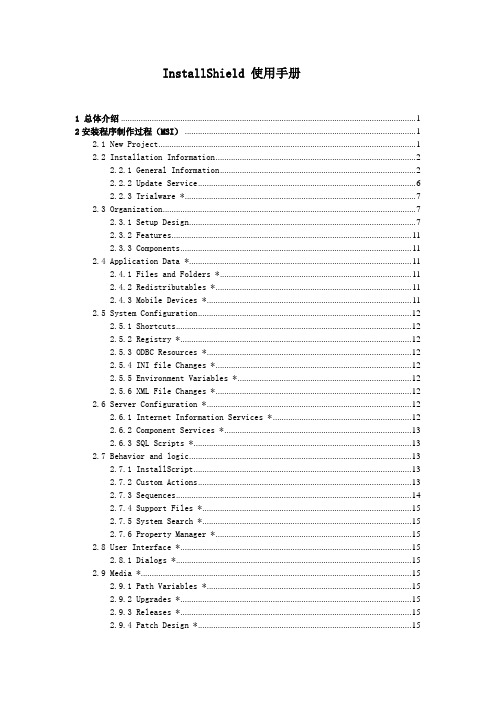
InstallShield 使用手册1 总体介绍 (1)2安装程序制作过程(MSI) (1)2.1 New Project (1)2.2 Installation Information (2)2.2.1 General Information (2)2.2.2 Update Service (6)2.2.3 Trialware * (7)2.3 Organization (7)2.3.1 Setup Design (7)2.3.2 Features (11)2.3.3 Components (11)2.4 Application Data * (11)2.4.1 Files and Folders * (11)2.4.2 Redistributables * (11)2.4.3 Mobile Devices * (11)2.5 System Configuration (12)2.5.1 Shortcuts (12)2.5.2 Registry * (12)2.5.3 ODBC Resources * (12)2.5.4 INI file Changes * (12)2.5.5 Environment Variables * (12)2.5.6 XML File Changes * (12)2.6 Server Configuration * (12)2.6.1 Internet Information Services * (12)2.6.2 Component Services * (13)2.6.3 SQL Scripts * (13)2.7 Behavior and logic (13)2.7.1 InstallScript (13)2.7.2 Custom Actions (13)2.7.3 Sequences (14)2.7.4 Support Files * (15)2.7.5 System Search * (15)2.7.6 Property Manager * (15)2.8 User Interface * (15)2.8.1 Dialogs * (15)2.9 Media * (15)2.9.1 Path Variables * (15)2.9.2 Upgrades * (15)2.9.3 Releases * (15)2.9.4 Patch Design * (15)2.9.5 Distribute * (15)2.10 Additional Tools * (15)2.10.1 Dependency Scanners * (15)2.10.2 MSI Debugger * (16)2.10.3 Direct Edtiors * (16)2.11 Build Installation (16)3 其他介绍 (16)3.1 常用函数 (16)3.2 其他注意事项 (16)注:*表示一般不使用,所以不做介绍的功能1 总体介绍InstallShield v10.5是功能强大,并能全面支持MSI 3.0规范的安装程序制作工具。
InstallShield简单用法
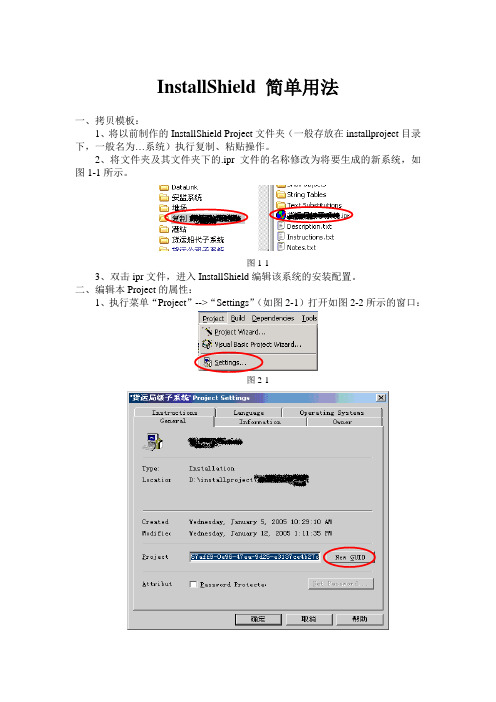
InstallShield 简单用法一、拷贝模板:1、将以前制作的InstallShield Project文件夹(一般存放在installproject目录下,一般名为…系统)执行复制、粘贴操作。
2、将文件夹及其文件夹下的.ipr文件的名称修改为将要生成的新系统,如图1-1所示。
图1-13、双击ipr文件,进入InstallShield编辑该系统的安装配置。
二、编辑本Project的属性:1、执行菜单“Project”-->“Settings”(如图2-1)打开如图2-2所示的窗口:图2-1图2-22、单击图2-2中的“New GUID”按钮生成新的ID号(非常重要,必须执行)。
3、单击图2-2中的“Owner”标签(如图2-3所示),将新系统的名称填入“Product”中,其他内容看情况填写即可。
图2-3三、编程与设置:1、设置安装步骤:(1)、单击如图3-1所示的标签,显示如图3-2的代码窗口:图3-1图3-2(代码编辑窗口)(2)各段代码简要说明:A、如图3-3所示代码段是定义程序的安装路径,需要根据本系统的情况进行修改。
图3-3B、如图3-4所示的代码段是让安装程序的用户填写单位编码,如果不需要填写单位编码请将这段程序注释掉。
图3-4C、如图3-5所示的代码段用于向注册表写入信息。
请根据需要修改主键、键值的名称和数值。
对于不需要单位编码的系统可将有关“HKEY_CURRENT_USER”的操作注释掉。
写入注册表的有关ORACLE字符集的程序必不可少。
图3-52、修改安装的初始欢迎图片。
单击如图3-6所示的标签,可以看到如图3-7所示的界面。
图3-6图3-7右键单击图片文件,选择“Delete”将其删除。
然后单击右键选择“Insert Files”菜单添加新的图片。
如果不再添加新的图片安装时则不会显示初始欢迎图片。
3、添加需要打包的文件连接。
单击如图3-8的标签并将“App Executable”展开可以看到如图3-9所示的界面。
- 1、下载文档前请自行甄别文档内容的完整性,平台不提供额外的编辑、内容补充、找答案等附加服务。
- 2、"仅部分预览"的文档,不可在线预览部分如存在完整性等问题,可反馈申请退款(可完整预览的文档不适用该条件!)。
- 3、如文档侵犯您的权益,请联系客服反馈,我们会尽快为您处理(人工客服工作时间:9:00-18:30)。
Installshield入门指南1 说明(适用范围)阅读对象:IS的初用者;本指南的校对、补充、修改者。
适用版本:IS10~IS11,如果您使用的不是这个版本段的版本,那么还是不要再往下看了。
目的:帮助初用者建立一个简单的安装包,能在建立这个安装包的过程中了解IS的基本情况。
强调:本指南不会对IS中的每一个菜单进行介绍,只对用到的做一个初步讲解2 IS介绍2.1IS介绍这个东东据说是现在使用最广泛的安装包制作工具。
它是从共享软件出身,一直发展到一个商业软件。
现在又被收购了。
我是从6.22版本开始接触它的。
从6.0到9.0版本,它的每一个版本大概都分为三个系列,就如同操作系统WINDOWS XP一样,每一个版本都分为Professional,Express,Developer。
简单的可以这样解释(详细区别大家可以到网上搜,应该很多):Express功能最少,使用也最简单,据说是限制使用脚本功能等。
适合制作常规的安装包,本人没有使用过。
Professional开放的功能较多,包括脚本功能。
但还是有一些限制,我了解的就是无法编辑界面(罕见使用),缺少一些外部库等等。
Developer不用说是最全的了。
适合于能折腾的人。
从10版本开始,IS最大的变化就是界面变了。
变的花哨了许多,功能更多了。
让我人最感兴趣的就是增加了对SQL的支持,最终加入了对XML的支持。
而且,从10开始,名字也有些改变:Premier Edition对应原来的Developer,其他的还是和原来一样。
以下的介绍全部是针对Installshield Premier Edition11的,请大家务必注意。
2.2IS各工程介绍IS将安装工程根据工程的特点分了几大类:InstallScript ;Windows Installer;Universal installer。
其中,Universal这个比较好理解,大概就是用来做跨平台的安装程序。
InstallScript 和Windows Installer的区别,我到是一直不是很清楚,大概意思就是如果你使用InstallScript模式是使用脚本来驱动安装界面,使用Windows Installer则主要是使用操作系统自带的安装服务来驱动安装。
在每个大类里面有划分了不同的小类。
这里请参考IS帮助中的说明。
3 COMMON篇之InstallScript Porject3.1使用向导做一个简单的安装包3.1.1了解你要安装的程序首先你要清楚,你的程序所需要的运行环境要求。
这个安装包例子中,我们假设我们要打包这样一个系统:主程序是ISsample.exe,ISsample.dll,ISsample.chm;它运行时需要读取当前目录下的ISsample.ini,还需要调用系统目录下(windows/system32)ISsample_sys.dll这个动态库,由于这个程序是用VC6开发的,所以还需要运行的机器上有vc6的运行库。
具备了这个环境,ISsample.exe程序才能正常运行起来。
这就要求我们做好的安装程序安装时要将ISsample.exe,ISsample.dll,ISsample.chm,ISsample.ini拷贝到指定的安装目录,再将ISsample_sys.dll拷贝到当前系统的系统目录(windows9x中系统目录是windows/system;windows 2000/xp的系统目录是system32)。
同时要实现安装的时候将VC6的运行库安装到目标机器上;其中帮助文件ISsample.chm 是可选择安装的。
下面我们来试着做这个安装包。
3.1.2建立一个InstallScript工程启动IS11,在主窗体中选择“Create a new Project”这一步是设置我们的安装包的主体结构的。
主要设置安装包中有多少安装项目。
在这个界面中,我们选择要定制我们的安装包,点击“yes”单选框后,Installstion Architecture 列表框激活,在这里,我们可以通过“New”按钮来创建一个新的安装项目(也就是我们在后面会经常说的Features),通过“Rename”按钮来改变这个Features的名字。
通过“Set Default”按钮来设置某一个Features是默认选择安装的(不过这个功能这里一般不用去注意它,到后面我们还要重新选择)。
这里解释一下在这一步中,我们通过界面来指定我们要安装的文件,并且设置这些文件将要安装到的目标路径。
具体的操作步骤如下:在All Application Data 下拉列表中选择前面确定的类别,确定该类别中所有的文件默认的安装路径。
这里我们定为默认的安装路径为c:\Program files\Issample ,所以,在路径窗口中,选择“Program Fils ”项,在该项上单击右键。
从给出的菜单中选择“New Folder ”创建一个Issample 目录。
然后,点击界面右测的“Add Files ”按钮,添加ISsample.exe ,ISsample.dll ,ISsample.ini 三个文件。
同样,我们在All Application Data 下拉列表中选择“Help Files ”项,在路径窗口中,选择刚才创建了的ISsample 目录,添加ISsample.chm 文件。
再次在All Application Data 下拉列表中选择“Sys Files ”项,在路径窗口中选择Windows 下面的“Windows system ”目录,添加ISsample_sys.dll 文件。
这样,通过以上设置,确定了如下的默认安装结构:第一:我们分别给三个Features 指定的默认的安装路径,“Program files ”“Help Files ”的默认安装目录是c:\Program Files\ISsample(假设目标机器的操作系统在C 盘);“Sys Files ”的默认安装路径是c:\windows\system32(假设目标机器的操作系统在C 盘,且系统路径是windows ,如果操作系统是9X 的话,system32会自动替换为System)。
第二:我们分别给三个Features 指定了关联的文件在添加文件过程中,会出现一个提示对话框,询问你是否对当前添加的文件进行扫描,路径窗口Features 选择列表文件添加窗口来发现这些文件运行时是否依赖于一些标准的类库文件,如果你确定的话,之后会弹出一个向导来协助你完成对你添加文件的扫描。
这个问题我们会在后续的文档进行专门的交流。
这里全部点击NO.3.1.6添加第三方组件由于我们这个例子程序假设了我们的程序正确运行时需要VC6的动态库文件,所以要添加这一组件。
添加这个组件的操作我们不在这里完成,这一步先暂时跳过。
点击下一步。
3.1.7创建程序启动的快捷方式进入这一步后,IS会自动为我们创建一个快捷方式。
这个快捷方式将被创建在开始菜单中,如果想要在桌面上也创建一个,那么把“Create shortcut on Desktop”的复选框也选上即可。
关于更详细的快捷方式的创建,我们在后面的修改步骤中介绍,这里也不进一步解释了。
3.1.8注册表操作某些程序会要求在注册表中进行某些修改或添加某些关键的值,可以在这里进行一些简单的加添工作。
我们这个例子中,暂时不涉及注册表部分,请关注论坛中相关讨论。
3.1.9简单的对话框选择这一步骤可以选择几个安装过程中出现的对话框,如下图。
其中需要解释的就是第一个,安装许可协议对话框。
这个对话框允许你的协议内容存放在一个txt文件中,然后只要关联这个协议文件就可以了,如下图中红色线所标注。
在这里,我们暂时默认选择给出的全部对话框。
具体的修改,添加,删除我们在后面进行详细解释。
3.1.10安装包界面语言的选择在安装IS时,就有一个选择,让你安装什么语言包。
如果你选择了中文的话,这里就会出现Chinese(Simplified),把这项选中即可。
如果你这里出现的是英文,请暂时选择英文,以便能继续往下进行,至于如何更改语言包,请到论坛里进行咨询,我们也在后续的文档中进行解释。
3.1.11选择安装包的格式IS可以提供安装包发布的多种格式:简单的可以这样说IS可以根据你发行的要求将你的安装文件打包成不同的形式。
单文件形式就是把所有的安装文件做成一个可执行文件,适合于安装包比较小,并且经常在局域网内共享。
WEB形式就是IS不但将安装文件打包成一个单一的文件,而且还形成一个下载页面,这种形式也是适合于小的安装包。
CD-ROM形式是我们最常用的形式,IS将我们的安装文件按照光盘的大小进行分包,如果你的安装包很大,超过了一张光盘的容量,你就会发现IS已经为你进行了按光盘打包,这样的安装文件在安装时会提示你插入下一张安装光盘。
IS还可以按照你自己指定的大小进行分包制作。
这些我们在后面进行讲述。
在这里,我们选择CD-ROM。
然后点击编译按钮,进行全部编译。
当看到编译日志中显示0个错误,那么我们这个简单的安装包基本上就制作完成了。
再经过简单的修改就可以发布了。
3.2修改这个安装包通过上面的操作,也就是通过IS的“Project Assistant”,我们可以完成一个简单的安装包,或者说可以完成安装包的大体结构。
下面我们通过修改这个安装包来进一步熟悉一下IS的大体功能。
紧接上面的操作,点击下图中红色标记出的标签页。
实际上,前面我们做的这个例子是通过IS 提供的向导一步步引导我们将要安装的文件,以及安装信息添加到IS指定的部分,如果我们对IS熟悉了以后,我们也可以不通过向导而直接进入这个界面进行操作。
通过下面的操作,大家可以看到我们前面做的工作所对应的IS实际的位置。
3.2.1修改文件部分前面的例子安装包中,我们通过向导将整个安装文件分为了三部分:Program Files;Help Files;sys Files。
原本考虑这样的分法比较清楚:程序主文件,帮助文件,还有要拷贝到系统目录的文件,其中Program Files和Help Files是安装在同一目录下的。
但是这样的分法在安装时就出现了问题。
如安装时,选择定制安装,问题如下图:在定制安装时,出现的选择画面中,我们定义的三个部分(Features)出现了。
这样,我们就可以选择只安装其中的个别部分,例如,我们可以选择不安装Sys files部分的文件,但是这个部分文件是程序正常运行所必须的。
所以,这样的分法有问题,会造成程序无法正常运行。
这就要求我们安装时的选择画面中只能出现两个:主程序文件和帮助文件,而且在主程序文件中,有两部分的文件要在安装时拷贝到不同的目录:用户选择的路径和系统路径。
